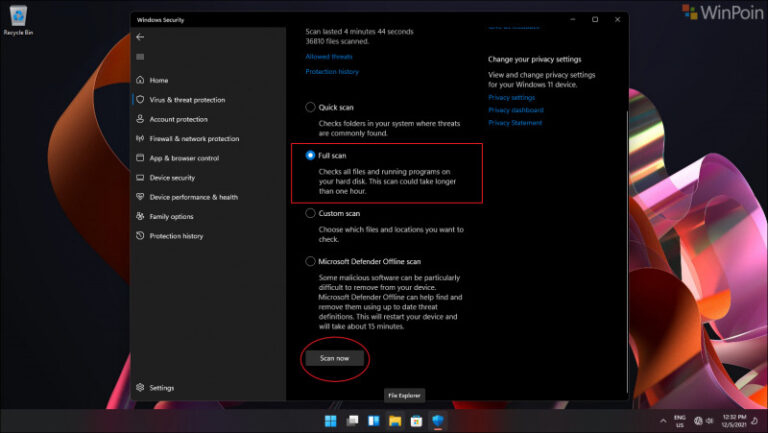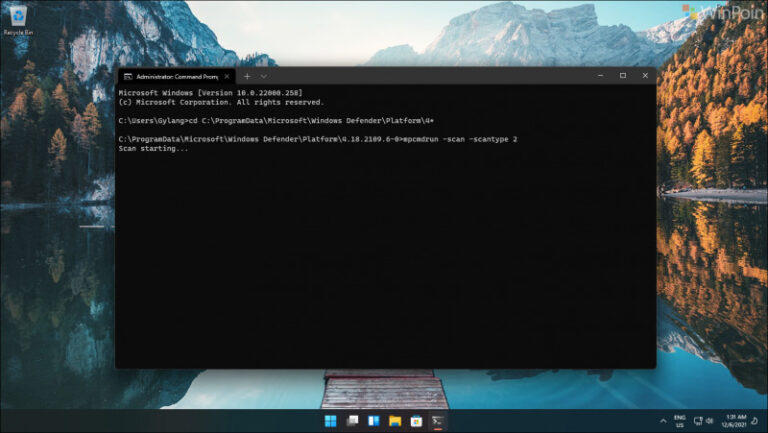Kadang kita melihat gambar di Lockscreen Windows 11 sangat tampak menarik dan sangat cocok untuk kita jadikan Wallpaper di Desktop yang kita gunakan, atau mungkin kita gunakan juga untuk dikoleksi di perangkat lainnya.
Nah lalu bagaimana sih cara menyimpan Gambar di Lockscreen Windows 11 untuk selanjutnya kita gunakan sebagai Desktop Wallpaper?, berikut adalah langkah langkahnya.
Langkah 1. Pertama silahkan kamu buka Run Command (Win + R).
Langkah 2. Kemudian silahkan kamu paste directory ini pada form yang tersedia di Run Command.
%USERPROFILE%/AppData\Local\Packages\Microsoft.Windows.ContentDeliveryManager_cw5n1h2txyewy\LocalState\Assets
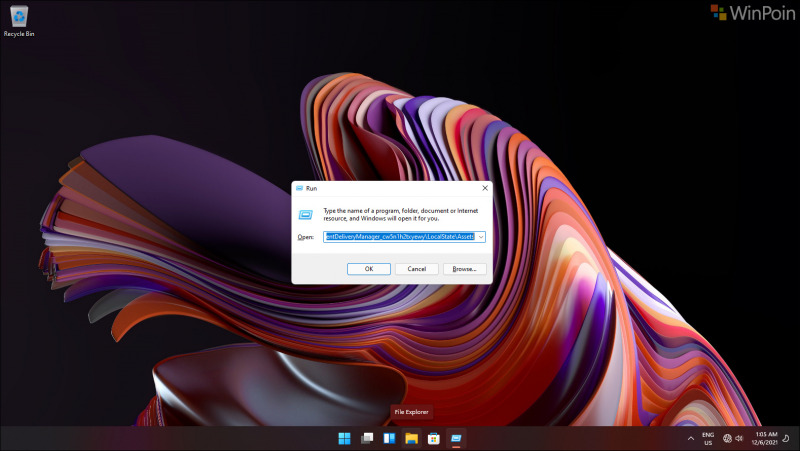
Klik OK, dan selanjutnya kamu akan di bawa ke directory dimana Gambar Lockscreen di Windows 11 berada.
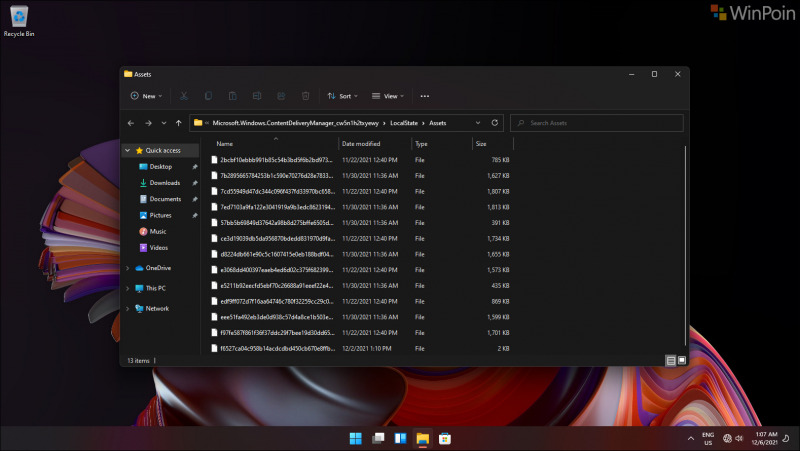
Langkah 3. Selanjutnya silahkan kamu copy semua file yang ada disana ke folder yang kamu inginkan, disini saya akan menyimpannya ke folder baru yang saya buat di Downloads > Wallpaper.
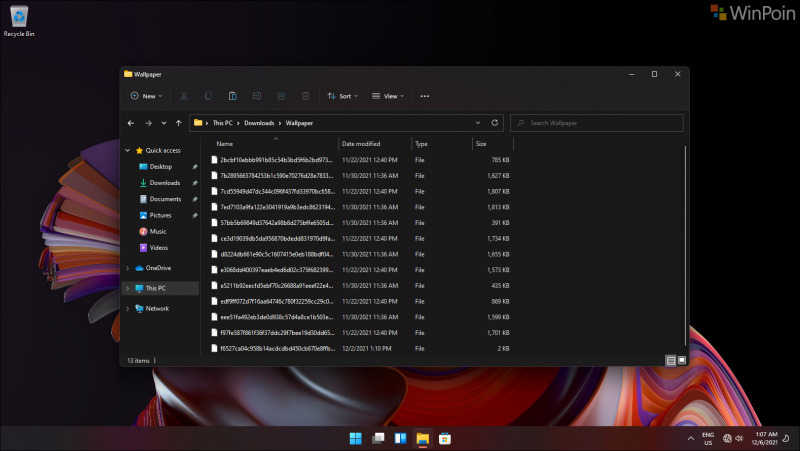
Langkah 4. Langkah terakhir, agar file tersebut dapat kita buka, kita harus mengubah formanya menjadi .jpg, kamu bisa menggunakan Windows Powertoys Power Rename atau menggunakan Command Prompt, nah karena saya suka dengan Command Prompt, maka kita gunakan saja tool powerfull ini.
Buka Commnd Prompt, kemudian silahkan kamu masuk ke directory dimana file tadi tersimpan.
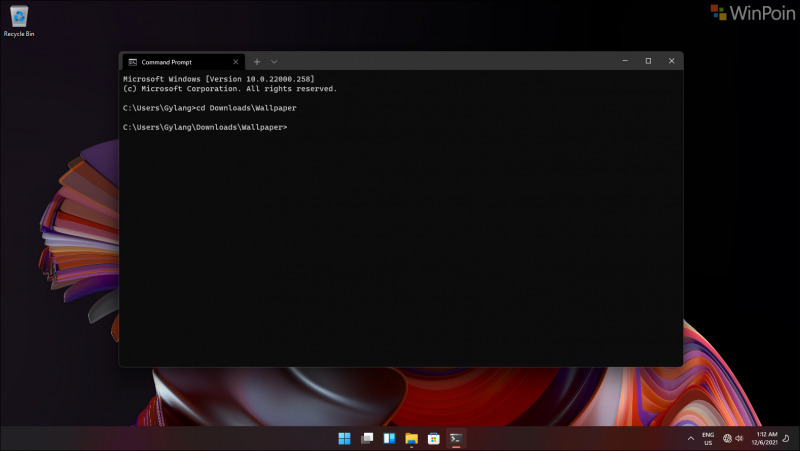
Untuk mengubah format, silahkan kamu masukkan perintah berikut:
ren *.* *.jpg
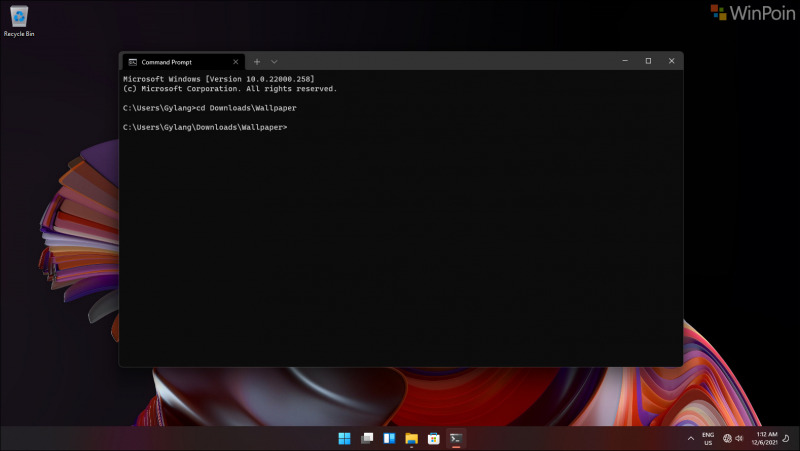
Dan selesai deh, kini semua wallpaper yang telah kita copy sebelumnya sudah dapat kamu buka, kamu bisa menggunakannya sebagai Desktop Background di Windows 11, atau menyimpannya untuk kamu gunakan di perangkat lain yang kamu miliki.
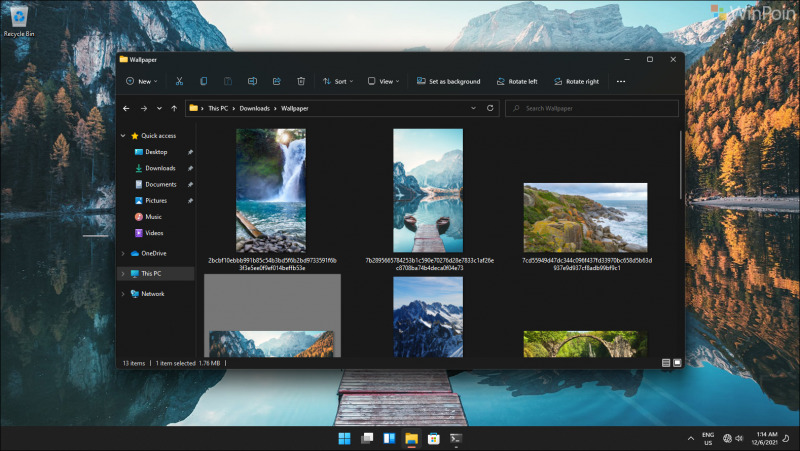
Nah mantap kan, silahkan kamu coba guys, semoga artikel ini bermanfaat.